- Платформа PARTS SOFT /
- Возможности /
- Выгрузка на Дром (Быстрый старт)
Выгрузка на Дром (Быстрый старт)
Настройка на стороне PARTS SOFT
Этап 1. В панели администрирования выберите Выгрузки → Все → Создать новую выгрузку.
Укажите название выгрузки (например, "Выгрузка на Дром") и нажмите кнопку Перейти к настройке.
Этап 2. Во вкладке Типы выгрузки:
- В поле Разбивать результат на части по N позиций укажите 1 000 000;
- Активируйте опцию Упаковать все части в один архив;
- Во вкладке Стандартный формат уберите галочку Выгружать в формат CSV.
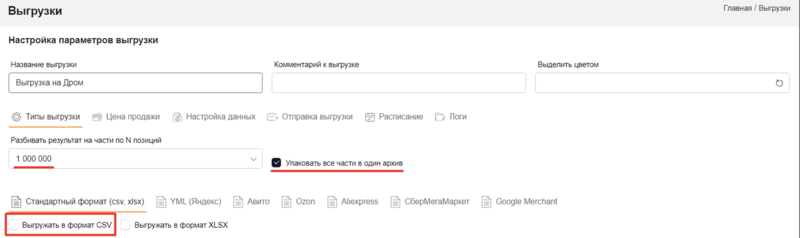
Основные настройки
Во вкладке YML(Яндекс) активируйте опцию Выгружать в формат YML и укажите категорию товаров по умолчанию (например, "Все товары/Авто"). В категорию по умолчанию попадут позиции, для которых не будет найдена соответствующая категория.

Вкладка YML (Яндекс)
В блоке Опции YML обязательно укажите необходимые для Дром параметры:
- Виды оплат – доступные варианты оплаты заказа;
- Короткое название магазина – например, Автомагазин;
- Полное наименование компании, владеющей магазином – например, ООО «АвтоМагазин»;
- Добавить в название номер детали;
- Выводить страну изготовителя;
- Выгружать barcode.
Заполните поля Название и Описание с помощью шаблонов Liquid, если вас не устраивают формируемые системой описания товаров. Для этого достаточно составить шаблон с переменными один раз, а дальше система будет подставлять характеристики товара самостоятельно. Доступные переменные указаны внизу поля Описание.
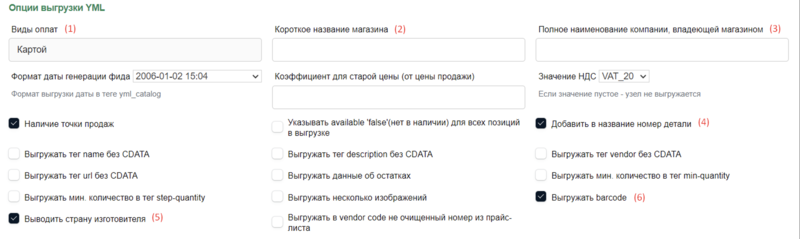
Опции выгрузки YML
Этап 3. Во вкладке Цена продажи укажите:
- нужную группу скидок для расчета цены;
- валюту выгрузки;
- правила округления цены — в полях Округление цены и Алгоритм округления цены.
Активируйте опцию Зафиксировать цену предложения в ссылке, иначе товары не пройдут модерацию на Дром.
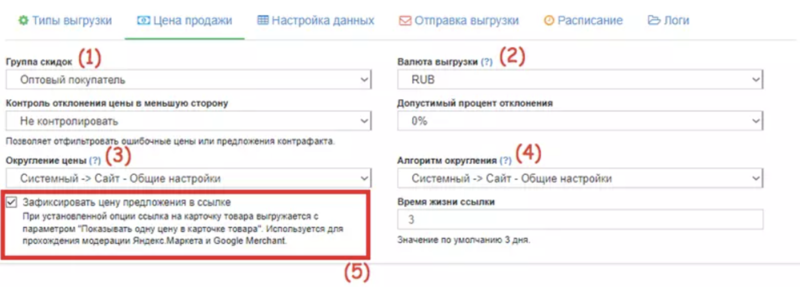
Вкладка Цена продажи
Этап 4. Во вкладке Настройка данных выберите алгоритм Лучшие цены и прайс-листы, товары из которых будут выгружаться.
В блоке Настройте параметры фильтрации позиций поставьте галочки:
- Исключать предложения, для которых не найдены изображения в доступных источниках;
- Исключать предложения без barcode.
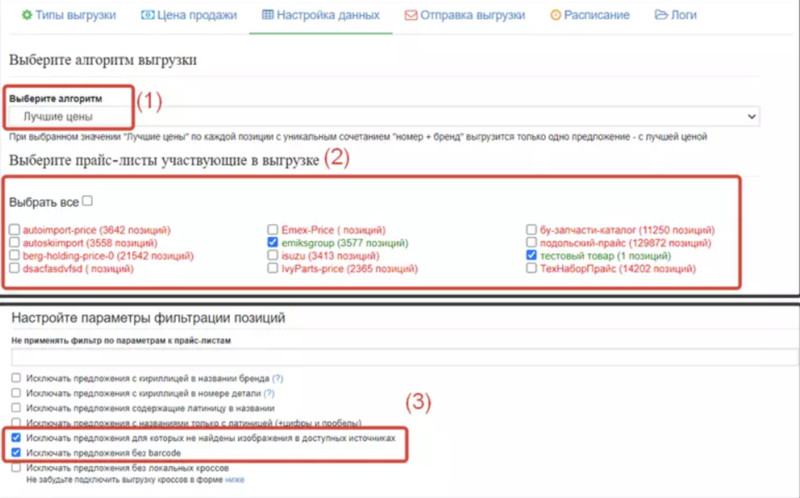
Вкладка Настройка данных
Воспользуйтесь фильтрами чтобы отсеять наименее выгодные позиции, если требуется.
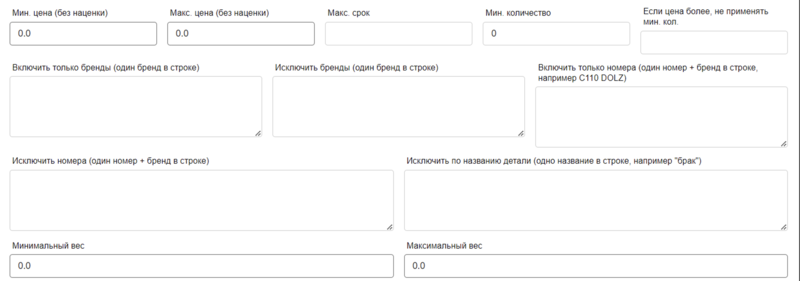
Блок фильтрации позиций
В блоке Дополнение и модификация данных включите опцию Использовать распределение по категориям api.parts-soft.ru.
В блоке Габариты по умолчанию задайте приблизительные значения веса и габаритов товара самостоятельно или активируйте опцию Использовать приблизительные веса из категорий чтобы значения установились автоматически. Эти значения будут назначаться товарам, параметры которых отсутствуют в карточке товара или базе данных PARTS SOFT.
В блоке Формирование Offer ID выберите алгоритм Базовый (по умолчанию).
В блоке Работа с изображениями включите опцию Выгружать логотип бренда, если нет изображения.
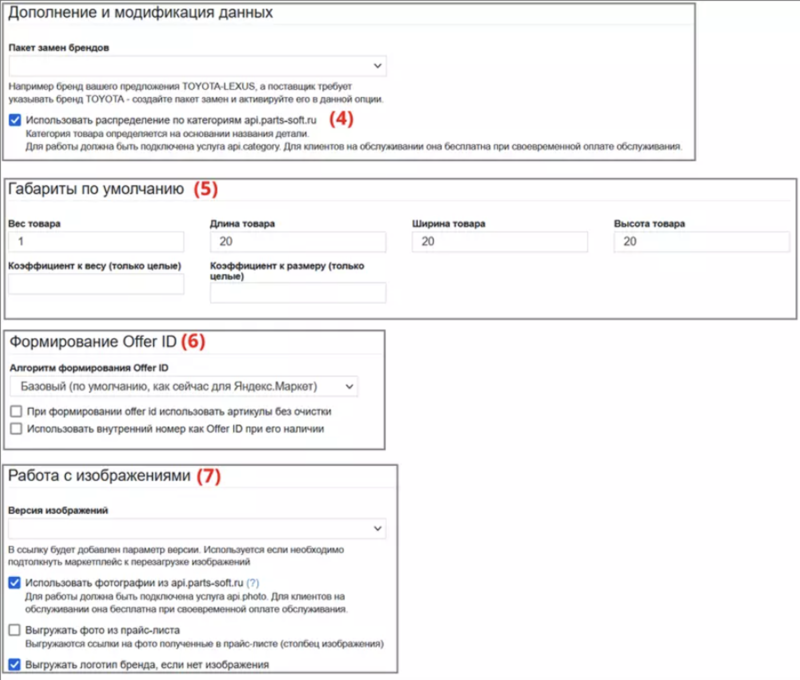
Вкладка Настройка данных
Этап 5. Во вкладке Расписание вы можете установить расписание для обновления выгрузки в системе PARTS SOFT. По умолчанию обновление происходит ежедневно, ориентировочно в 2:00 по Московскому времени. Чтобы отключить ночное обновление, активируйте опцию Отключить ночную выгрузку.
Сохраните изменения.
Этап 6. Вернитесь к списку выгрузок и в строке нужной выгрузки нажмите кнопку Обновить.

Кнопка обновления выгрузки
Этап 7. Обновите страницу через некоторое время. Если выгрузка готова, в столбце Типы выгрузок появятся ссылки на доступные для скачивания файлы.

Результат выгрузки
Скопируйте ссылку на zip-архив с помощью кнопки копирования и отредактируйте ее в любом текстовом редакторе, например, Word или текстовом документе, следующим образом:
Если вы используете свой домен:
- Если у вас есть SSL-сертификат и в начале ссылки стоит протокол http, замените его на https;
- Замените префикс admin на www;
- Удалите часть ?rand=...

Подготовка ссылки на выгрузку, если домен свой
Если у вас нет своего домена и вы используете служебный:
- Замените префикс admin на www;
- Удалите часть ?rand=...

Подготовка ссылки на выгрузку, если домен служебный
Выгрузка товаров на Дром
При первой загрузке товаров:
Этап 1. Зарегистрируйтесь на Дром или войдите в существующий аккаунт.
Этап 2. Заполните заявку на публикацию прайс-листа, заполнив необходимые поля.
В блоке Ваш прайс-лист выберите вариант Указать ссылку в Интернете и в появившееся поле вставьте ссылку, отредактированную на Этапе 7.
Отправьте заявку.
Товары появятся на сайте после обработки заявки менеджером (в течение 3-х рабочих дней).
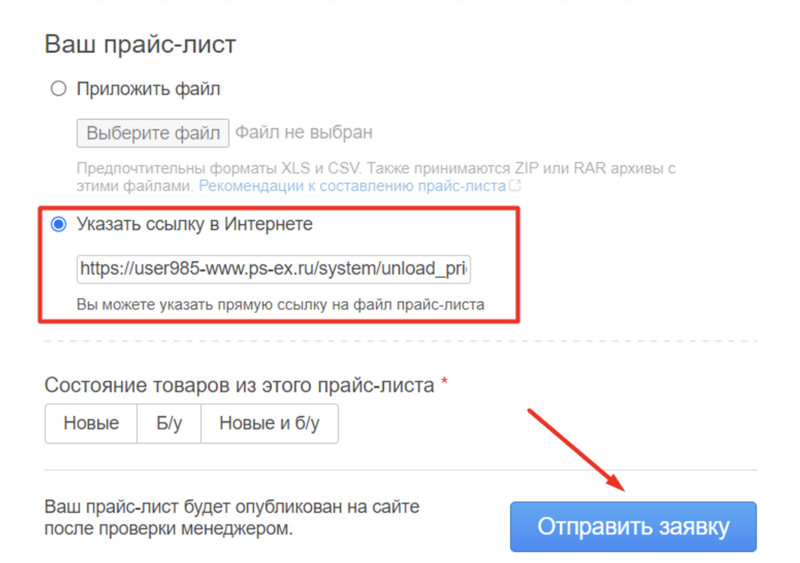
Заполнение заявки
Настройка автообновления остатков и цен
Этап 1. В Личном кабинете Дром выберите нужный прайс-лист в разделе Прайс-листы.
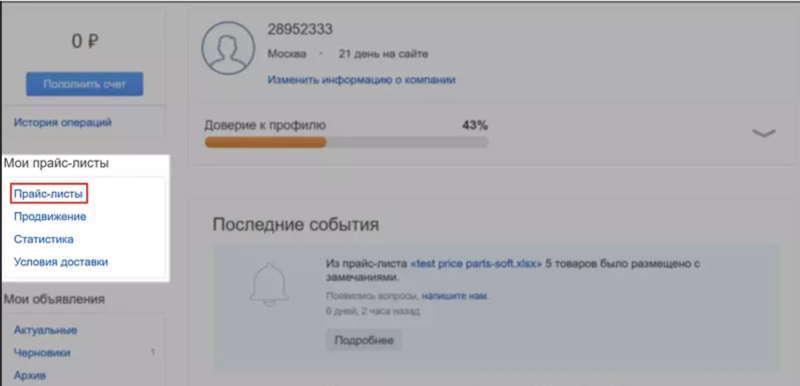
Личный кабинет Дром
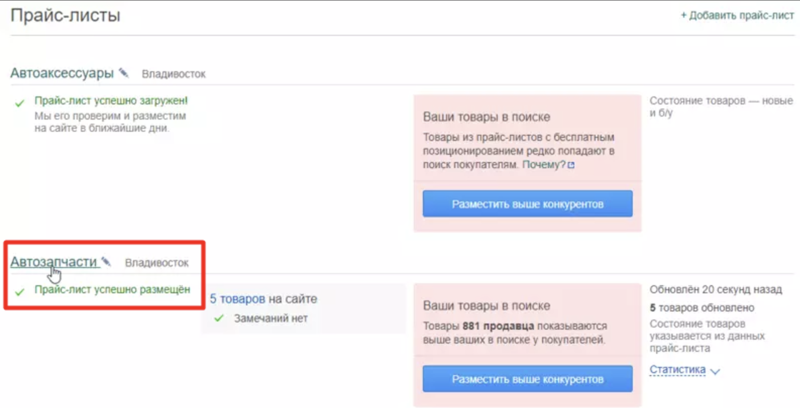
Список прайс-листов
Этап 2. В блоке Обновление прайс-листа откройте вкладку Автоматически. Активируйте опцию Периодически обновлять прайс-лист по ссылке ниже, в поле Ссылка на прайс-лист вставьте ссылку, отредактированную на Этапе 7.
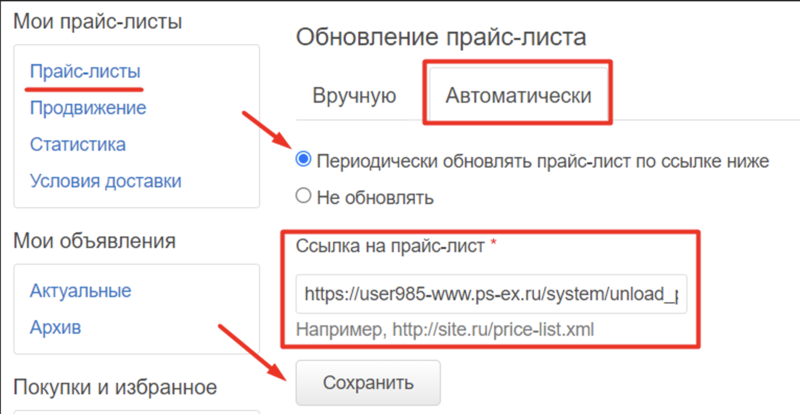
Настройка автообновления
Сохраните изменения.
После этого информация о товарах будет обновляться на сайте автоматически.
Видео по теме
YouTube
RuTube
VK
Посмотрите другие инструкции по быстрой настройке платформы PARTS SOFT:
